前两篇文章:Mac效率利器(一)系统管理篇、Mac效率利器(二)开发篇,主要介绍了系统、开发相关的效率利器。
这篇文章主要介绍一下在工作中同样能提升效率的一些辅助小工具。
Manico
这个工具是我每天必用的一款辅助工具,简单来说,这个工具可以给你安装的软件定义一个快捷键,一般是以option为前缀。以后每次打开软件时,就可以完全脱离鼠标,使用定义好的快捷键快速启动或切换。
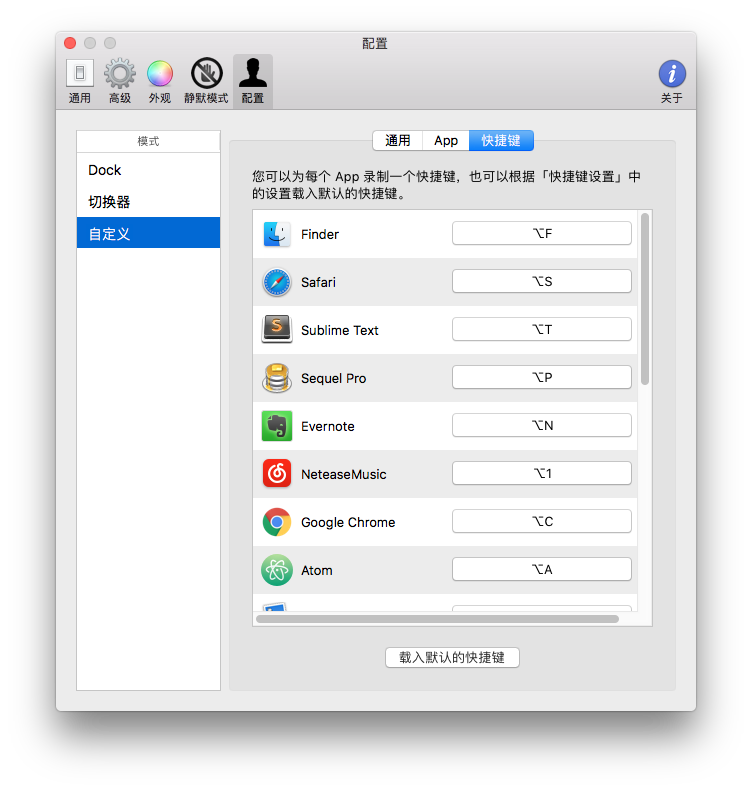

这与之前的command + tab相比,有什么不同?
使用command + tab:
- 打开任务切换视图;
- 继续按一次或n次
tab,切换到已打开的软件;
使用Manico后,为每个软件定义好快捷键后:
option+ 快捷键,直接切换至软件
一步到位,而且,Macico在没有打开软件的情况下,使用快捷键是可以直接打开的,而前者则不行。
这真的是解放了我的双手,再也不用繁琐的按commad + tab n次来切换软件了。
注意:只有购买付费版,才可以自定义快捷键,否则只能使用默认的快捷键。
Spectacle
窗口管理软件,使用快捷键控制软件窗口的布局,最重要的是免费!
当然没有Moom那么强大可以随意控制窗口的大小,但作为键盘党,能脱离鼠标快速调整窗口布局才是最刚性的需求。
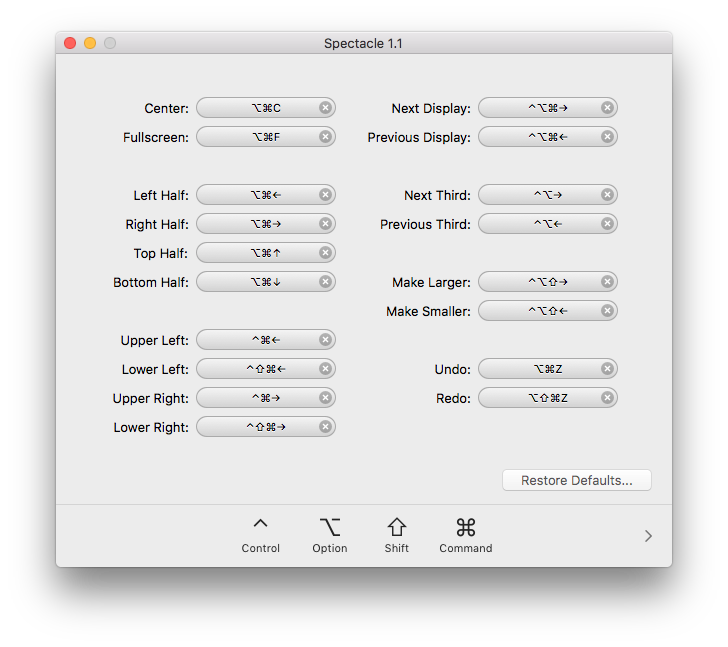
使用举例:
option+command+←:窗口填充屏幕左半边option+command+→:窗口填充屏幕右半边option+command+↑:窗口填充屏幕上半边option+command+↓:窗口填充屏幕下半边option+command+F:窗口全屏option+command+C:窗口居中control+option+command+←:窗口移至上个显示器屏幕control+option+command+→:窗口移至下个显示器屏幕
Pomotodo
对于有拖延症的同学,在工作上或学习上效率会越来越低,如何管理自己的时间,提升时间利用率?
这就用到了番茄时间法,简单来说就是,以25分钟为一个工作单位(也叫番茄),这25分钟全身心投入一件事中,不被外界干扰,同时会有时钟倒计时,会有紧迫感。
倒计时结束后,需要填写这25分钟做了什么事情(也叫土豆),然后休息5分钟,这5分钟可以冲杯咖啡、喝口水、回复邮件或微信等,5分钟过后,可以继续25分钟(番茄),往复循环。
这个工具软件除了上述功能外,还可以自动形成工作数据统计,例如展示出哪段时间内工作效率最高,某段时间内在哪件事上占用时间最多,帮助你分析你的时间都用在哪里,逐渐提高时间利用率。
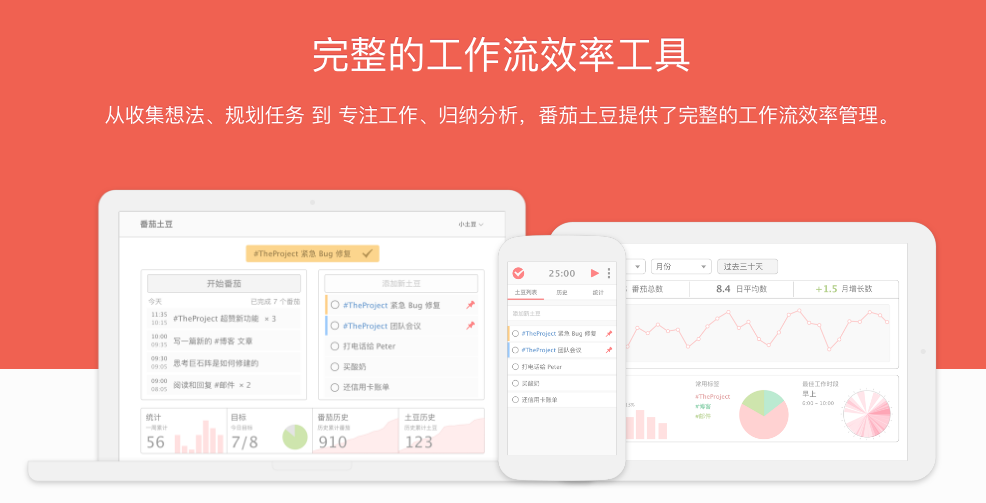
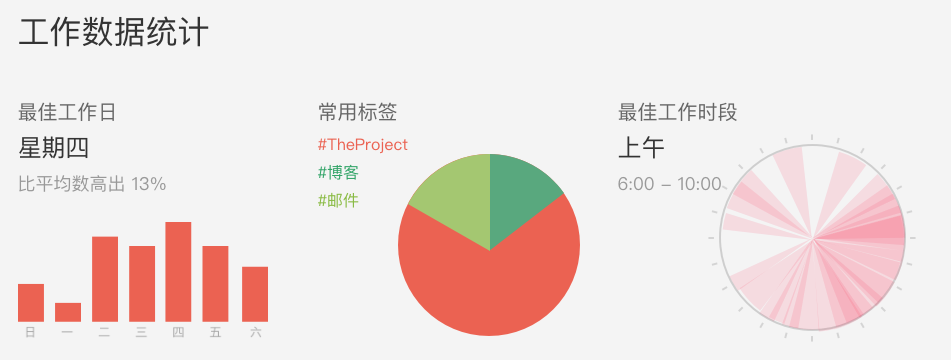
滴答清单
平时工作中总会遇到一些待办但又重要的事情,例如某个重要的会议、收发重要邮件等等,这些重要但又琐碎的事情如果有个待办清单来提醒自己就非常方便了。
滴答清单可以帮助你轻便的处理这些待办事项。
最重要的是滴答清单支持几乎所有终端使用,甚至支持微信、浏览器插件等。
不管是PC端、手机端、微信、浏览器,都支持自动同步,非常方便。
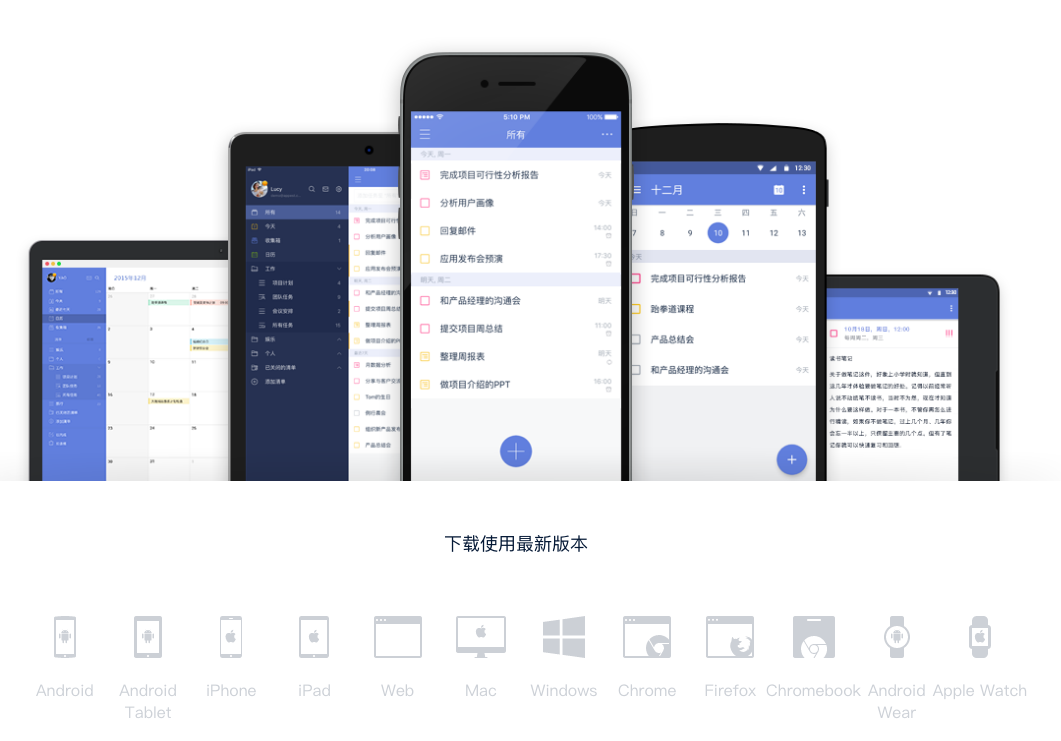
Caffeine
Mac默认设置是会自动睡眠的,如何方便的控制是否睡眠?安装Caffeine后,配置一次,一劳永逸。
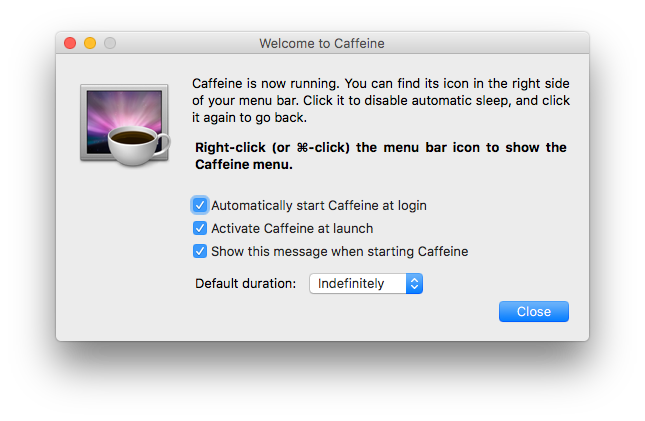
Scroll Reverser
Mac使用鼠标后,默认上下滚动方向是和触控板相反的,如何使鼠标滚动方向与触控板保持一致?
这个软件很好的解决了这个问题,方便控制鼠标或触控板的滚动方向。
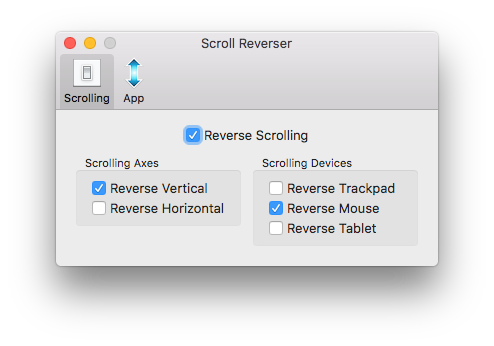
这些小工具,使用方便,操作简单,但对提升工作效率还是起了很大一部分作用,任何工具使用,都是为了提升生产力!
附:

